Станок для лазернай рэзкі можа апрацоўваць такія матэрыялы, як папера фармату А4, дошка aosong, фанера, шчыльная дошка, двухколерная дошка, акрыл, пергамент, цвёрды кардон і г.д. А машына для лазернай рэзкі можа нават выгравіраваць індывідуальны лагатып на задняй частцы вашага мабільнага тэлефон. Ці ёсць інструмент, які можа хутка ствараць чарцяжы лазернай рэзкі ў адпаведнасці з памерам, які мы паказваем? Адказ на Boxex.py!
Што такое Boxex.py
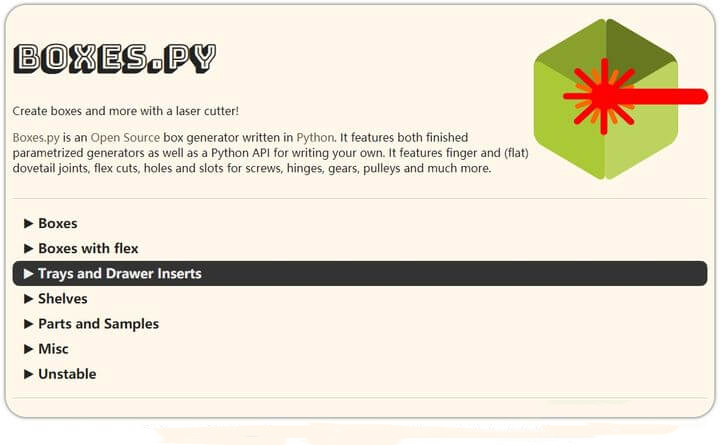
Boxes.py — гэта онлайн-генератар скрынак. Па сутнасці, гэта праект з адкрытым зыходным кодам, які выкарыстоўвае Python для аўтаматычнай генерацыі алгарытмаў рэзкі. У ніжняй частцы інтэрфейсу вы можаце перайсці на GitHub, каб загрузіць зыходны код або прачытаць дакументацыю і інструкцыі API. Калі вы вывучылі Python і жадаеце папрацаваць, вы можаце загрузіць зыходны код і самастойна стварыць аўтаномную праграму. У GitHub у праекта ёсць дзесяткі аматараў лазернай рэзкі, якія могуць разам паляпшаць яго. Вядома, гэтыя высокакласныя аперацыі пакінуты праграмістам! Сёння мы даведаемся, як выкарыстоўваць станок для лазернай рэзкі для стварэння розных блок-схем і маніпулявання імі!
Асновы Boxes.py
Boxes.py змяшчае серыю малюнкаў скрынак, такіх як самыя асноўныя чарцяжы звычайных скрынак і чарцяжы скрынак з выгнутай пругкай структурай. У дадатак да чарцяжоў скрынак ёсць шмат паддонаў для інструментаў, скрынь, шасцярняў, чарцяжоў механічнай канструкцыі і чарцяжоў некаторых творчых праектаў. Некалькі цікавых праектаў з адкрытым зыходным кодам, такіх як выразаная лазерам версія чарцяжоў абалонкі робата Ота і г. д. Boxes.py Пастаянна аб’ядноўвае розныя праекты з адкрытым зыходным кодам — гэта платформа для абмену малюнкамі лазернай рэзкі з адкрытым зыходным кодам.
Што яшчэ больш важна, чарцяжы, створаныя Boxes.py, маюць структуру плагіна, якая можа непасрэдна ўсталёўваць кампенсацыю страт пры рэзанні. Такім чынам, выразаную ўстаўную канструкцыю можна ідэальна злучыць, і яе можна трывала замацаваць нават без клею. Boxes.py забяспечвае мноства дызайнаў убудоў. Форма плагіна, аўтаматычна створаная Boxes.py, устаўляецца ў месца злучэння двух частак матэрыялу. Пры распрацоўцы вонкавага выгляду твора нам не трэба ўлічваць канкрэтны памер кожнага інтэрфейсу. Гэта павышае нашу эфектыўнасць пры распрацоўцы чарцяжоў. Пасля ўмелага выкарыстання лазернай рэзкі і Boxes.py мы можам выкарыстоўваць Adobe Illustrator (AI), AutoCAD, CorelDraw або іншыя праграмы для малявання для рэдагавання нашых работ.
Як выкарыстоўваць Boxes.py для стварэння чарцяжоў?
Выбар тыпу скрыні і параметры чарцяжа
Пасля ўваходу ў Boxes.py мы ўбачым мноства варыянтаў, кожны з рознымі скрынкамі і чарцяжамі, звязанымі з лазернай рэзкай. Напрыклад, звычайныя драўляныя скрыні, драўляныя скрыні з эластычнымі гнуткімі канструкцыямі, паддоны і скрыні, паліцы, звычайна выкарыстоўваюцца чарцяжы рэзкі і г.д.
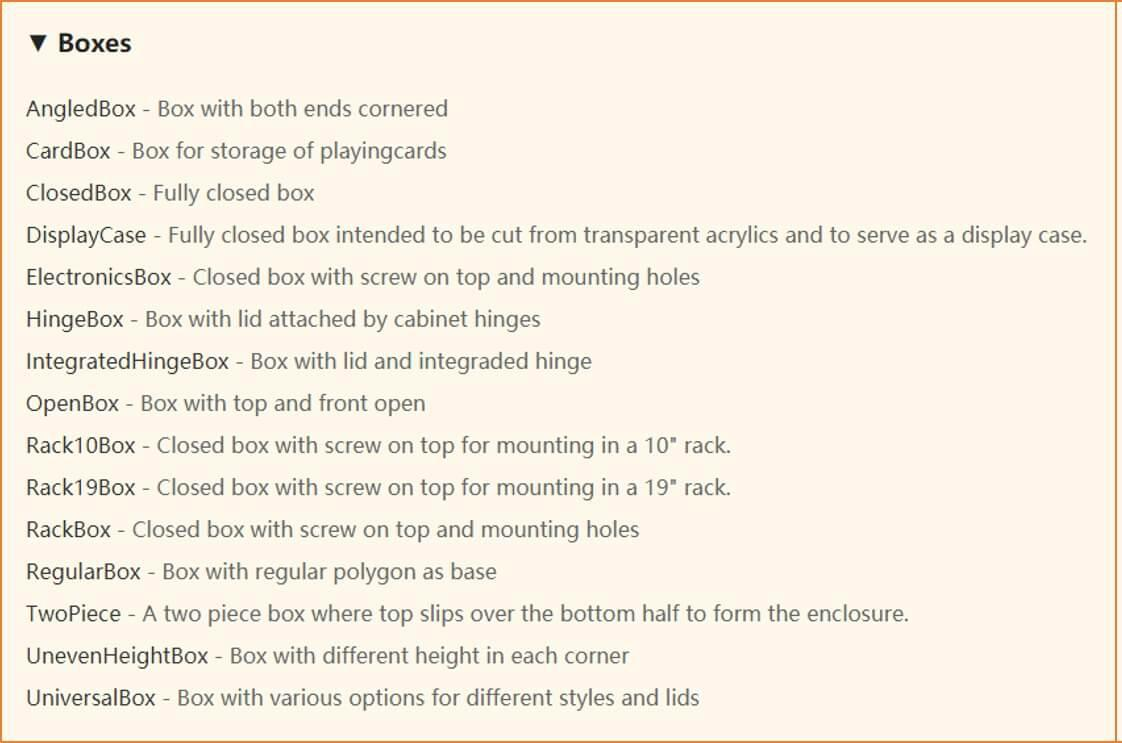
Ёсць некаторыя падрабязныя параметры для кожнага тыпу скрынкі. Напрыклад, націснуўшы стрэлку выпадальнага меню Boxes flex, мы можам убачыць некалькі варыянтаў скрынкі. Пасля націску на адзін з FlexBox3 з’явіцца наступны інтэрфейс.
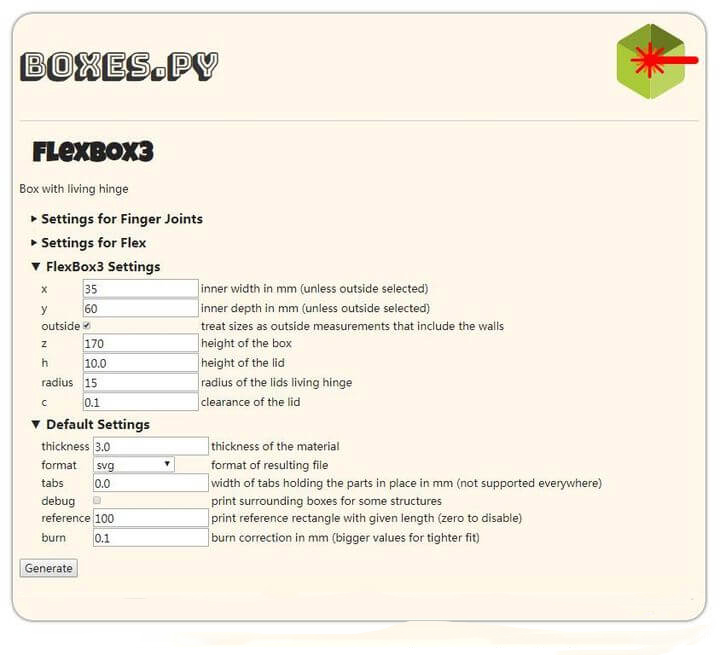
Мы можам выкарыстоўваць гэты крок, каб усталяваць некаторыя параметры, якія мы хочам выразаць малюнак. Напрыклад, даўжыня, шырыня, вышыня; некаторыя налады параметраў гэтага тыпу бокса; таўшчыня рэжучага матэрыялу; фармат генераванай графікі; кампенсацыя страт пры рэзанні і г. д. Звярніце ўвагу, што мы павінны правільна выбраць таўшчыню, і яна павінна быць такой жа, як таўшчыня фактычнага разрэзанага матэрыялу.
Калі мы ўсталюем усе параметры і памеры, націсніце «Стварыць» ніжэй, каб стварыць малюнак у фармаце SVG. І ў той жа час з’явіцца іншая вэб-старонка, якая паказвае патрэбны нам малюнак! Вы можаце выбраць розныя варыянты для стварэння розных чарцяжоў лазернай рэзкі і дызайну неабмежаванай колькасці персаналізаваных скрынак!
Апісанне параметраў базавай налады
Нам трэба ўсталяваць некаторыя параметры ў кожным полі, і кожны набор мае адпаведнае апісанне.
Захавайце файл чарцяжа лазернай рэзкі
Калі вы задалі ўсе параметры і малюнак вас задавальняе, вы можаце пстрыкнуць правай кнопкай мышы на створанай вэб-старонцы. І выберыце «Захаваць малюнак як» або націсніце Ctrl+S, каб захаваць файл. Пасля выбару шляху захавання файл выразання будзе захаваны лакальна.
Імпартуйце малюнак у праграмнае забеспячэнне машыны для лазернай рэзкі LaserMaker. Пасля ўстаноўкі параметраў рэзкі націсніце «пачаць ствараць», каб пачаць выразаць нашы малюнкі! Пасля выразання мы можам прыступаць да яго зборкі! Практычны канцтавары гатовы!
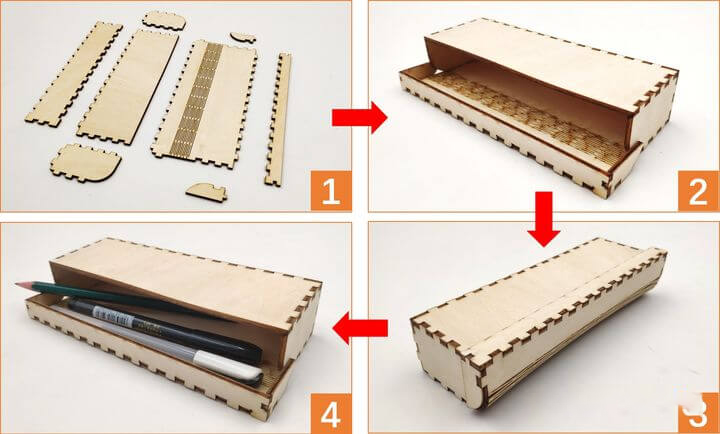
Апісанне корпуса розных скрынак
У гэтай частцы будуць прадстаўлены метады генерацыі чарцяжоў для трох розных тыпаў каробак і азнаямленне з Boxes.py праз фактычную вытворчасць!
Выкарыстоўвайце AngledBox, каб зрабіць трымальнік для ручак
Спачатку ўвайдзіце на старонку AngledBox, выбраўшы Boxes -> AngledBox, і ўсталюйце памеры даўжыні, шырыні і вышыні, а таксама колькасць перыферыйных плат. Змяняючы n, вы можаце змяняць колькасць панэляў па перыферыі. Як паказана на малюнку, калі ён усталяваны на 4, ёсць (4+1)*2=10 планак у тыдзень; калі ён усталяваны ў 2, ёсць (2+1)*2=6 планак на тыдзень. Чым большы набор n, тым бліжэй трымальнік ручкі да круга. З-за складанасці мантажу і кута выкарыстання пажадана ўсталёўваць 8-10 драўляных дошак у тыдзень.
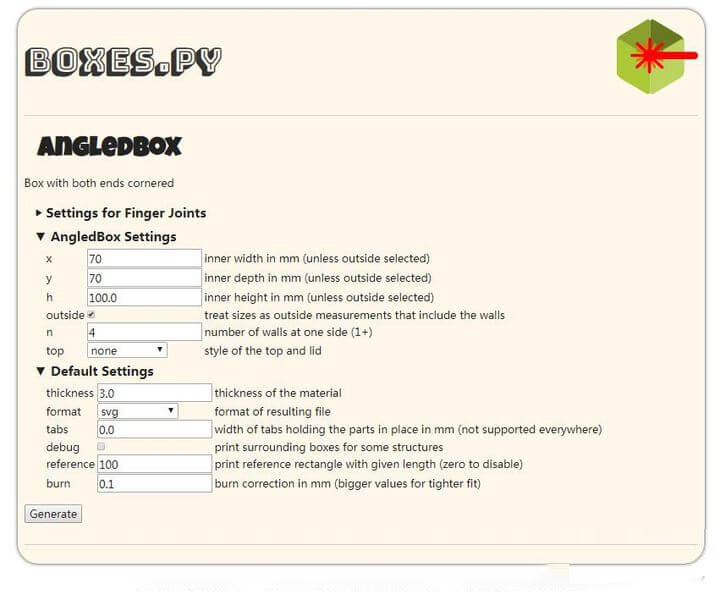
Усталюйце параметры памеру, націсніце «Стварыць» і чарцёж, як паказана на малюнку на новай усплывальнай старонцы.
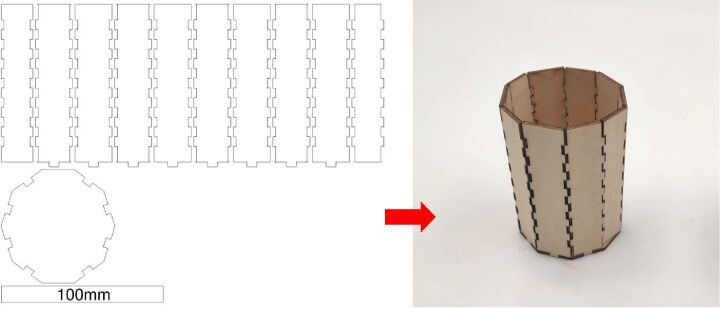
Чарцёж, створаны пры n=4, і фізічныя чарцяжы пасля вытворчасці
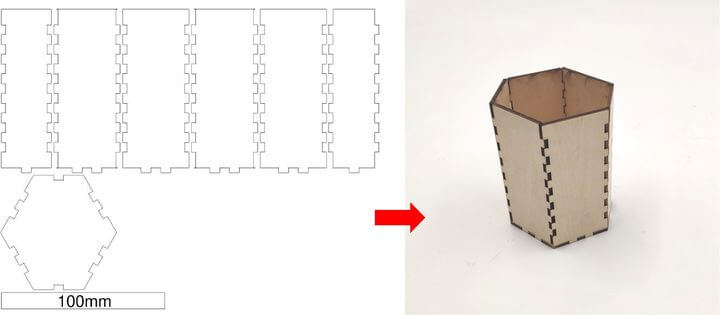
Чарцёж, створаны пры n = 2, і фізічныя чарцяжы пасля вытворчасці
Акрамя таго, мы можам выбраць некалькі розных стыляў вечкаў, усталяваўшы верх, як паказана на малюнку ніжэй,
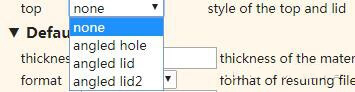
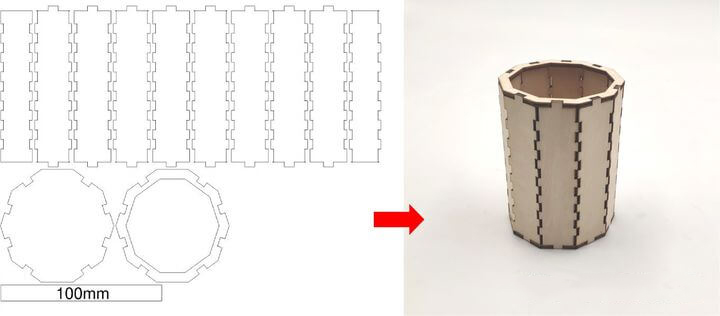
Чарцёж, які ствараецца, калі зверху ўстаноўлена кутняе адтуліну, і фізічны чарцёж пасля завяршэння вытворчасці
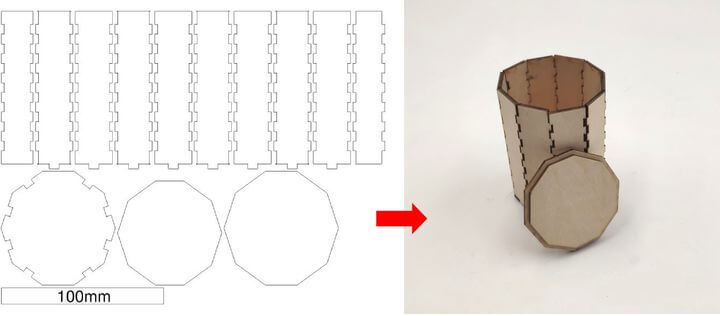
Чарцёж, які ствараецца, калі зверху ўстаноўлена нахіленая вечка, і фізічны чарцёж пасля вытворчасці
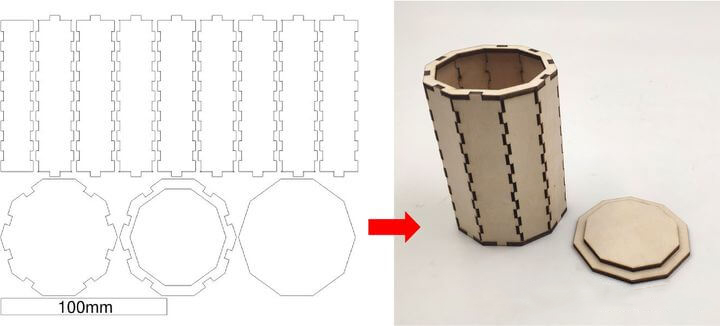
Чарцёж, створаны, калі для верхняй часткі ўстаноўлена кутняя вечка2, і фізічны чарцёж пасля вытворчасці
Выкарыстоўвайце HingeBox, каб зрабіць скрыню для канцылярскіх прылад
Спачатку ўвайдзіце на старонку HingeBox, выбраўшы Boxes -> HingeBox, і ўсталюйце агульную даўжыню і шырыню скрынкі, а таксама памеры вышыні скрынкі і вечка.
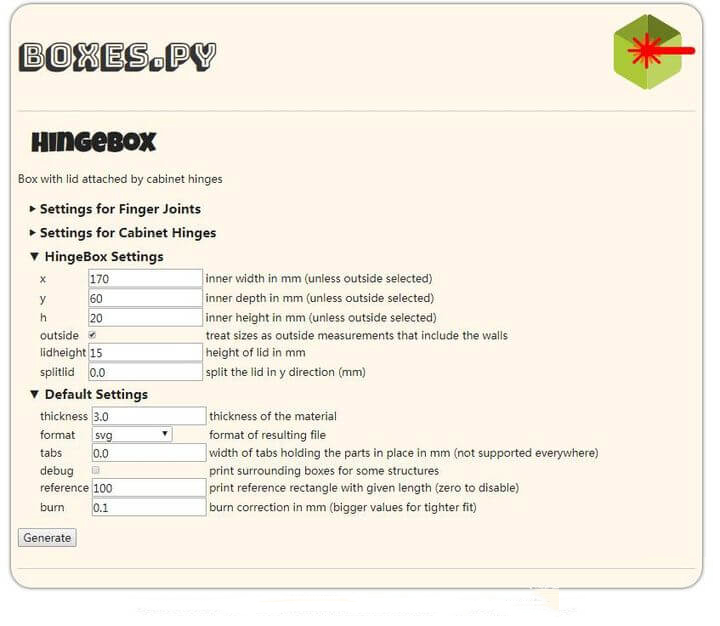
Усталюйце параметры памеру і націсніце «Стварыць», каб стварыць малюнак.
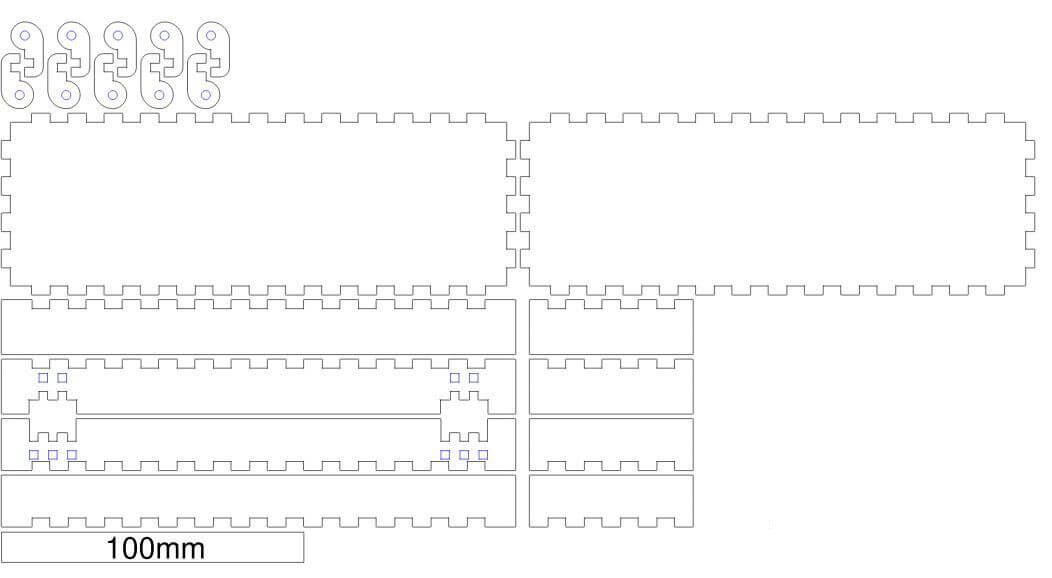
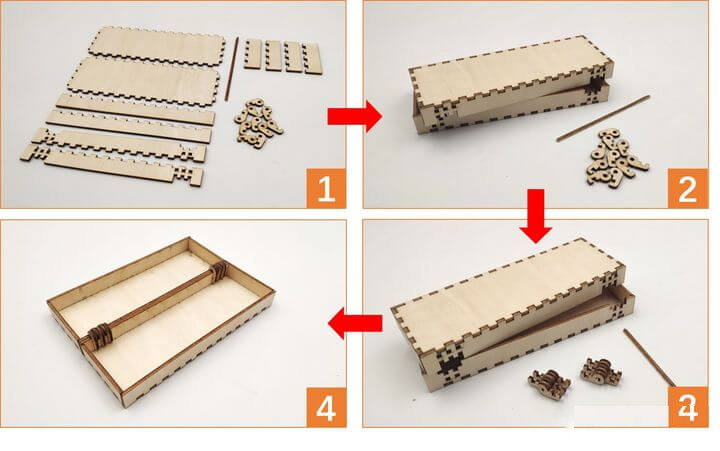
Пасля некаторай зборкі нараджаецца практычная скрынка для канцылярскіх прылад, якую таксама можна выкарыстоўваць як футляр для акуляраў~

Выкарыстоўвайце FlexBox2, каб зрабіць футляр для візітовак
Спачатку ўвайдзіце на старонку FlexBox2, выбраўшы Boxes with flex -> FlexBox2, і ўсталюйце агульную даўжыню і шырыню скрыні, а таксама вышыню скрынкі і вечка. Звярніце ўвагу, што радыус — гэта радыус крывізны кута скрынкі. Старайцеся не ўсталёўваць яго занадта маленькім. У адваротным выпадку плату лёгка зламаць у працэсе зборкі.
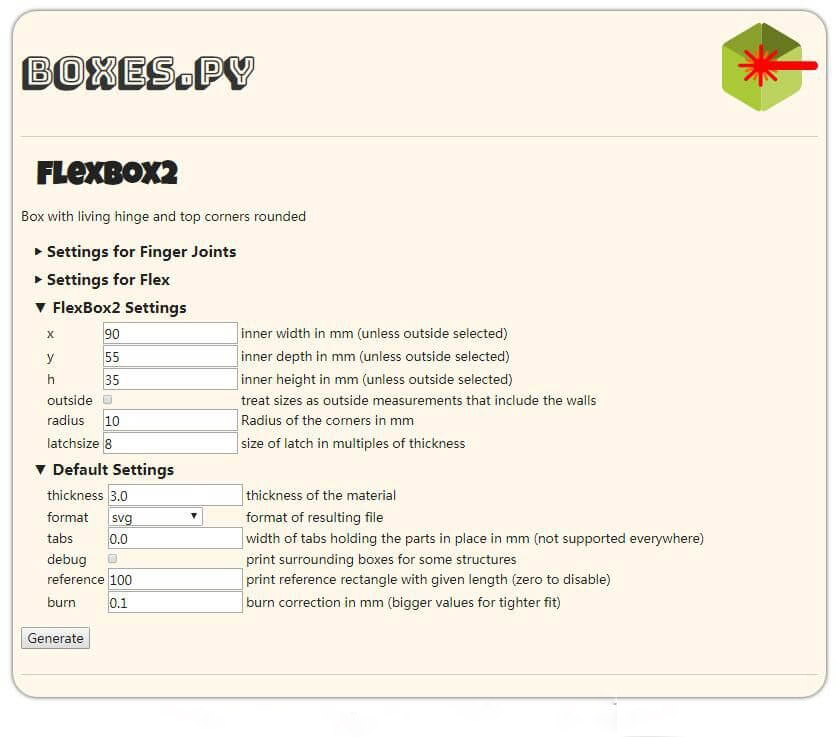
Усталюйце параметры памеру і націсніце «Стварыць», каб стварыць малюнак.
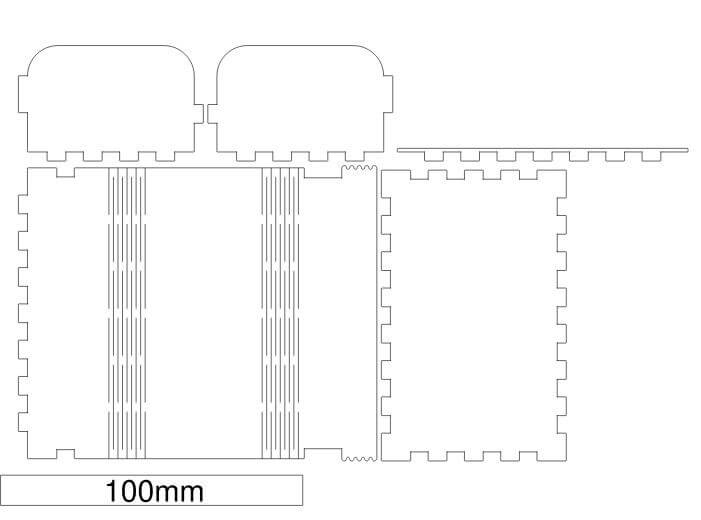
Пасля выразання можна прыступаць да зборкі!
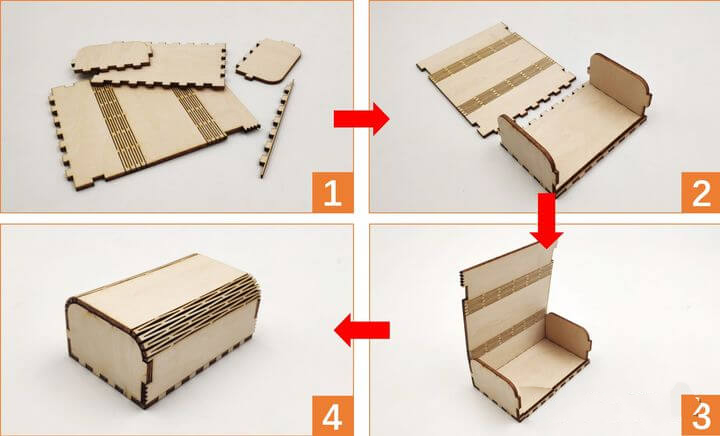
Пасля зборкі прыгожая візітоўка гатовая! Мы можам выявіць, што пасля лазернай рэзкі драўляная дошка згінаецца. Гэта дзіўна?
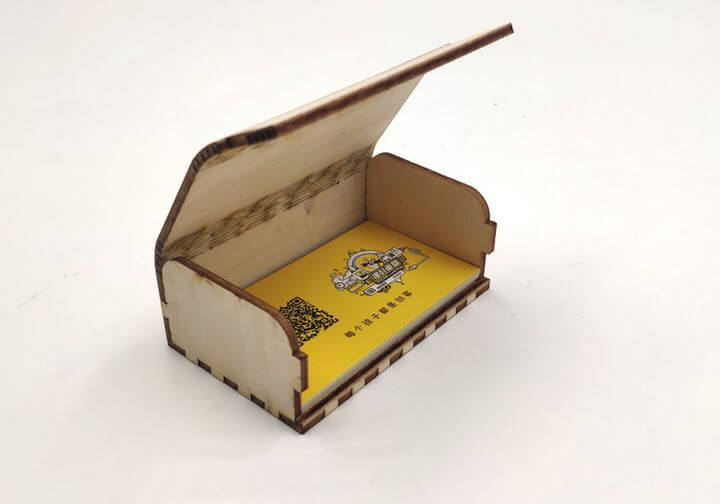
Ацэнка гатовай прадукцыі розных каробак для лазернай рэзкі
Далей давайце ацэнім некаторыя працы пасля выкарыстання Boxes.py для стварэння чарцяжоў і выразання~






Перспектыўнае развіццё
Калі мы дасведчаныя ў выкарыстанні станка для лазернай рэзкі, мы можам выкарыстоўваць праграмнае забеспячэнне для малявання структуры лазернай рэзкі ў нашых праектах! Ёсць шмат шырока выкарыстоўваных праграм для малявання, такіх як Adobe Photoshop (PS), CorelDraw (CDR), Adobe Illustrator (AI), AutoCAD (CAD) і іншыя праграмы для малявання плоскасцей.
Катэгорыя UniversalBox на Boxes.py змяшчае розныя чарцяжы ўзаемазлучэння частак лазернай рэзкі. Нам трэба толькі задаць параметры, захаваць іх і скапіяваць на нашы чарцяжы, і тады мы можам рэалізаваць узаемнае злучэнне двух драўляных дошак або шарнірна паваротнай канструкцыі. Нам не трэба самастойна распрацоўваць злучальную частку. Выкарыстоўвайце Boxes.py, каб распрацаваць сваю персаналізаваную скрынку!
